随着Vlog、短视频的兴起,用户对于存储空间的需求越来越高。本地硬盘已经很难满足需求,所以如百度网盘、企业云盘开始逐步兴起。
虽然现在云端存储已经成为常态,但用户们在日常使用过程中也面临很多问题,比如传输速度、安全等问题,另外目前大多数云盘都需要花钱开通会员才能满速进行文件下载和上传,这又是一笔额外的花销。
NAS的出现,给用户提供了新的存储解决方案,不过传统NAS大多面向企业级,对于没有接触过NAS的普通用户来说,NAS并不是一个特别容易上手的设备。
为了更好的保护消费者的数据,私有云存储产品孕育而生。虽然称之为“云”,实际上数据是保存在本地,而文件分享也会通过私有通道在不同平台传播,相比网络云存储来说也会更踏实。而极空间私有云是建立在NAS构架之上的优化私有云空间,最大的特点就是操作方便,相对也更加安全。
 极空间私有云Z2
极空间私有云Z2
前不久,极空间召开了极空间私有云新品发布会,发布了包括旗舰机型Z4,以及面向个人和家庭用户的Z2两款新品。
新浪数码拿到了这款面向个人用户的极空间Z2,我们一起来看看它的体验如何。(注:新浪数码拿到的是工程样机与正式版会有区别)
外观百搭 做工略显粗糙
尽管极空间Z2是一款功能偏重于专业的产品,但是设计上却并没有商务化的冰冷感。如果不仔细看,你甚至会把它当做一个加湿器、路由器或者音箱之类的小物件。
 整体造型非常可爱
整体造型非常可爱
机身整体的造型非常圆润,机身材质的类似硅胶,官方有个比较高雅的说法叫做温润类肤材质,手感非常不错,而且可以起到防滑的作用,不过指纹还是会留下一些。可能是由于工程样机的原因,仔细观看会发现,机身整体的做工略显粗糙,可以明显看到硬盘盖与机身之间的缝隙,前盖部分也略有松动,相信正式版到来的后会有改良。
 摆在家里百搭
摆在家里百搭
接口主要集中在了机身的前部和后部。机身前部的顶盖轻轻一按就可以打开,可以看到两个USB 3.0接口分居两侧,中间是电源键。背面是网线接口,此外便是一个重置按钮和电源接口。
 背部超大静音风扇
背部超大静音风扇
机身背部还集成了一个8CM的超静音风扇,能给NAS在工作时进行散热。
整体来看,Z2的设计非常简洁,没有印象中NAS那种“傻大黑粗”的感觉,另外Z2还有多种配色,随便放在家里哪个位置都很百搭,放在桌面上也能算得上是很有科技时尚感的摆件。
双硬盘位 最大支持32TB
硬盘安装方式非常简单,拧下螺丝,往下抹一把盖子就开了,基本没有上手成本。可以看到Z2内置2个SATA3盘位,最大支持单盘16T/7200转,最高容量可达32TB,对个人用户来说是足够用了。
 内置2个SATA3盘位
内置2个SATA3盘位
作为一款轻量级NAS私有云入门产品,极空间Z2使用便捷方便和上手简单算最大的卖点,初次上手需要进行手机配对,步骤十分简单,首先下载极空间私有云App,然后在同一网络下就可以通过手机连接极空间Z2,在配对的过程中根据App上的提示一步步操作下来,很快就能使用这款产品了。
注册完毕后,产品会对内部的硬盘进行检测,将硬盘格式化后使用。使用时,产品会提醒用户是对极空间提供硬件的双备份服务。
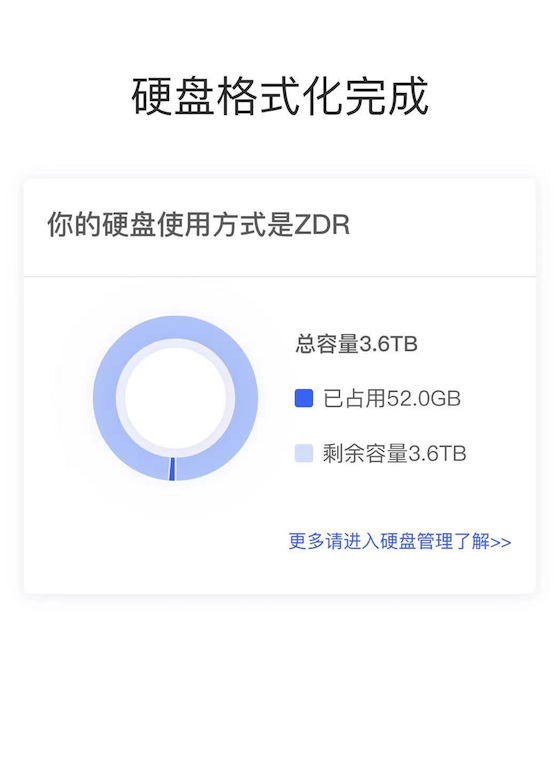 首先要格式化硬盘
首先要格式化硬盘
我们可以根据自身的使用情况进行选择。鉴于这款产品在使用时的傻瓜式操作,文件的整理非常简单,我就选择了无差别的全部备份,会占用更多空间。
可多人共享 远程监控机身状态
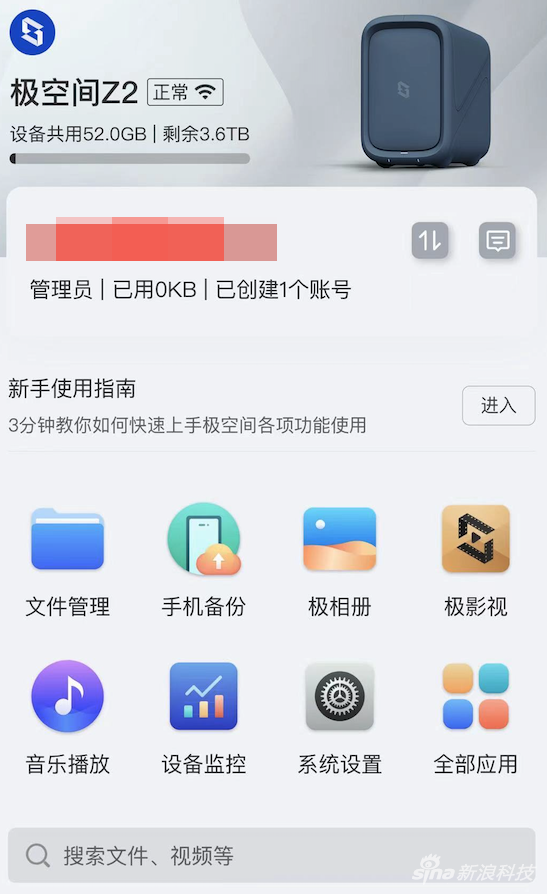 主界面
主界面
极空间Z2预装了专属自研的ZOS系统,整体的UI设计非常简洁明了。目前Z2支持手机端和TV端使用,PC端还没有正式上线。
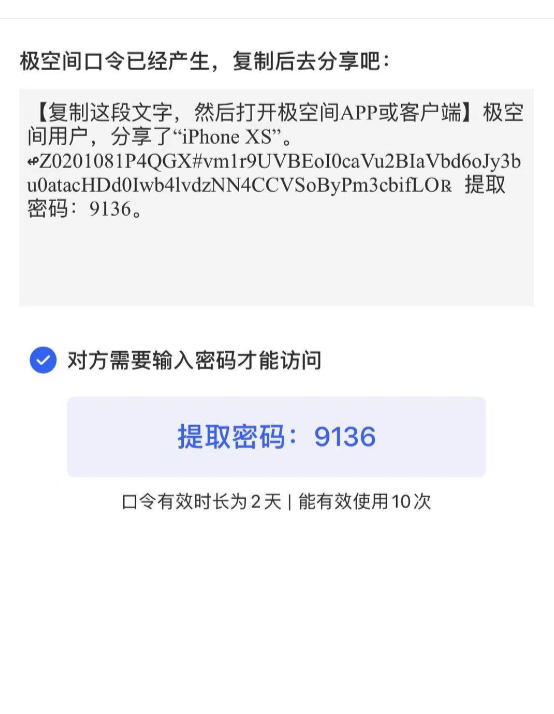 内容随时分享
内容随时分享
我们可以在手机终端随时查看上传和下载、分享文档,比如你外出旅行拍摄的图片,随时都能分享。分享文件的方式与其他云盘相似,在选择文件分享的时候会出现一个带密码的下载链接,还可以对这个链接进行有效时间等设置。
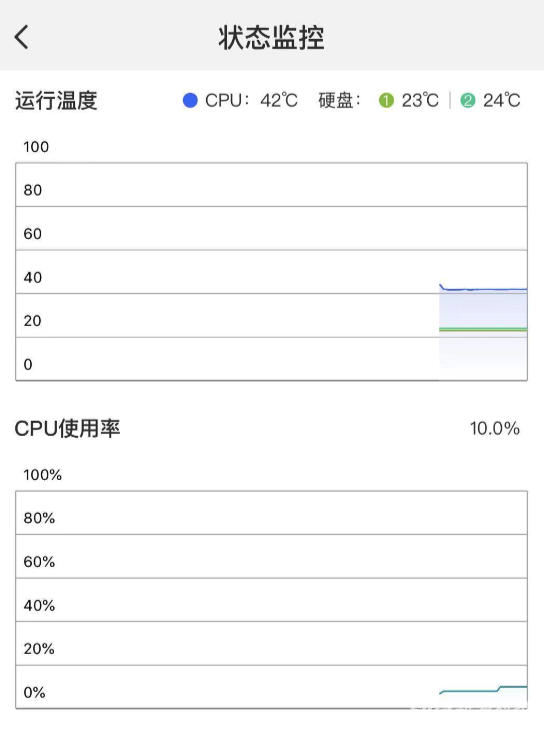 可以远程监控机身状态
可以远程监控机身状态
除此以外 ,管理员用户还能远程对这个NAS进行管理,包括整理文件夹、查看私有云的运行状态、查看私有云的登录情况,甚至连机器的运行温度以及CPU使用率等情况都可以通过手机App进行查看。
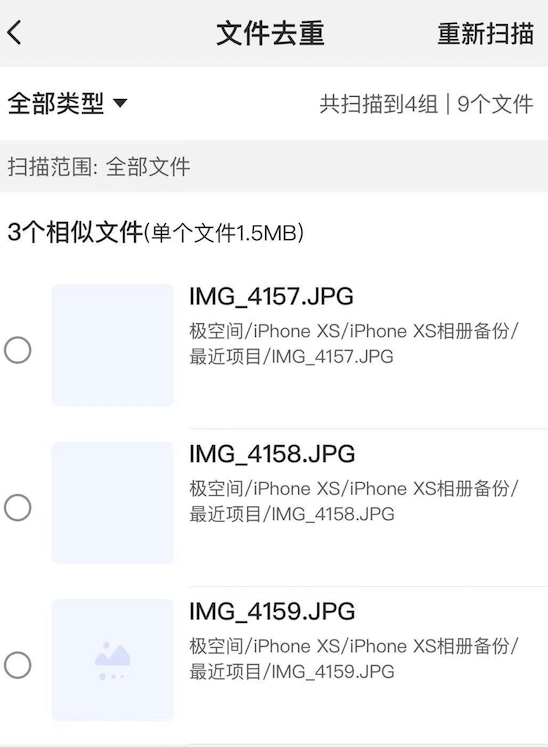 文件去重自动分类
文件去重自动分类
作为家庭私有云属性的NAS比较突出的特点还有能够对用户的视频内容进行分类,家人之间对于视频的共享的涉及频率较高,于是这个内容管理使用起来十分方便了。作为占容量较大的视频内容,如果用户自己进行手动分类,大内存换文件的操作十分耗时,这点极空间Z2的设计就显的十分贴心。
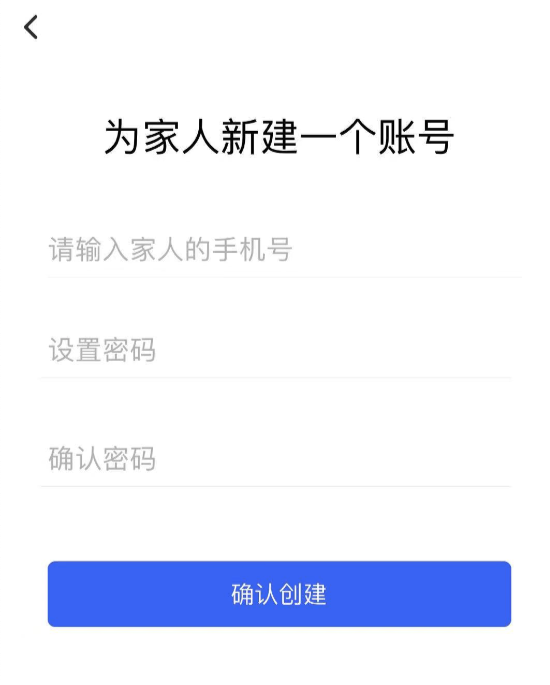 可以家人共享
可以家人共享
相较于传统的云盘,极空间Z2还可以提供多人同时使用设备的能力。通俗点说,一个设备可以多人共享使用,管理员一人维护,全家人都可以使用。并且每个成员都可以拥有自己的极空间账号,并且数据都是隔离的,任何账号都无法观看其他账号的内容 每个账号还可以对自己的重要内容进行更私密的设置。
对于传统网盘用户最常诟病的就是上传和下载速度了,尤其是非会员用户,下载的速度实在惨不忍睹,即便是会员用户也可能很难达到最大下载速度。
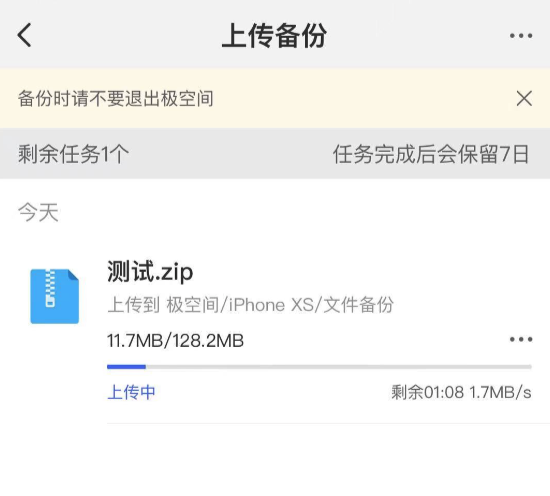 单个文件传输速度
单个文件传输速度
在内网环境中,我们通过iOS端对极空间Z2的传输速度进行了测试,测试路由器是小米AX 3600,网络环境基于电信200M宽带,测试基于5GHz频率。单个上传任务速度可以达到11.7MB/s,同时上传三个任务也可以分别达到3MB/s左右。
 6G左右的照片,3分钟备份完毕
6G左右的照片,3分钟备份完毕
我的手机中一共有2700多张照片,总容量6G左右。在经过三分钟的备份后,手机中的所有照片都在极空间私有云中出现了。如果你家里的网络带宽更快,则传输速度也会更快。
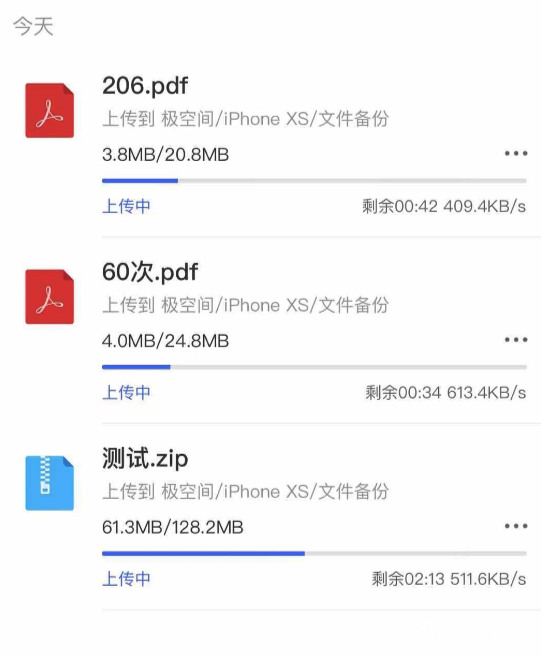 外部网络环境测试
外部网络环境测试
在中国联通的4G外网环境中,三个文件同时上传速度保持在500K/s左右,虽然相对于宽带的上传带宽以及5G网络的下载带宽来说并不算多突出,但最主要的是不需要复杂的设置,非常方便。对于大多数家庭而言,这样的速度对图片和短视频的传输速度足够用了。
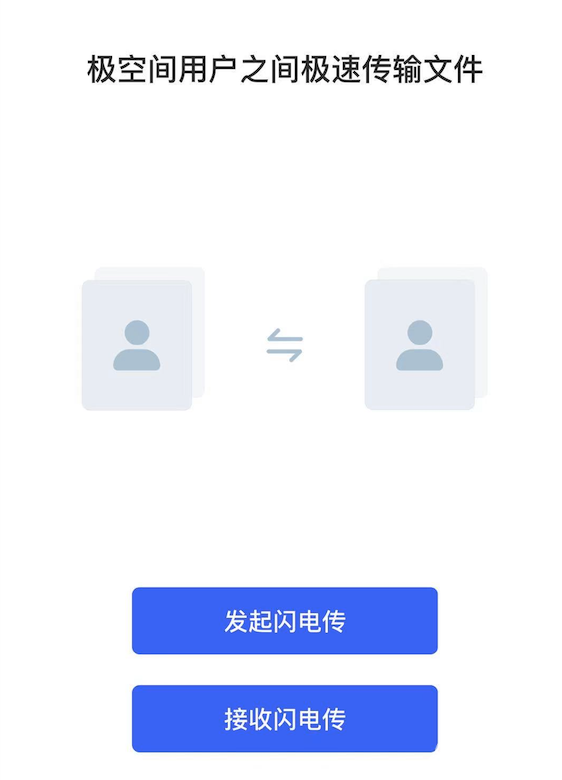 闪电传
闪电传
另外Z2还有一个远程点对点传输技术——闪电传,在两台或多台极空间之间传输速度更快,我们只有一台极空间这个功能就没法给大家演示了。
总结:简单实用 细节仍需加强
如果你把极空间Z2看做一台NAS,那么它在可玩性上不如传统NAS丰富,目前来看其内置应用数量相对较少,还有很大提升的空间。
如果你看Z2当做一个加强版的云存储或者本地网络硬盘,那么极空间Z2就十分称职了。它有着完备的文件分类系统,支持全速下载,硬盘文件远程访问,这些功能已经完全可以满足任何工作室和小型企业的需要。最后回归到售价上,Z2标准版售价1199元,4T套装版售价1899元,8T套装版售价2399元,价格还算合理。所以Z2可以称得上是目前NAS市场上很有竞争力的一款产品。
- 曝iPhone 13将配新型屏幕:不止有120Hz刷新率 还能更省电!
- 突破60万人预约!realme V15今日登场:支持50W闪充
- 上市时间悬而未决!消息称新华为折叠旗舰Mate X2推迟发布
- 物品跟踪器AirTags 苹果AR的新玩具?
- 苹果CEO库克谴责暴力事件:美国史上悲哀、可耻的篇章
- 21款入门版iPad可能跟iPad Air 3外观一样 非全面屏 有home键
- 苹果为中国用户发了款新品: AirPods Pro⽜年限量款
- 1月14日见!三星Galaxy S21全系相机规格信息曝光
- 三星S21系列大量第三方保护壳曝光 有没有你喜欢的?
- 三星显示官宣“Samsung OLED”全新品牌Logo:红绿蓝方框
- HTC新手机曝光!薄荷色后盖可能是HTC Desire 20 Pro
- 摩托罗拉Capri系列现身WiFi认证网!不支持5G网络
- 黑鲨CEO罗语周预热骁龙888游戏手机:“无敌”
- 分析机构:M1芯片电脑份额目前仅0.8% 但今年夏季将飞速增至7%
- 荣耀手机申请注册HONOR X1/X2/X3/X4/X7/X8/X9系列商标
- 三星主力中端机Galaxy A52 5G国行版入网:配备15W充电器
- OPPO公开“智能眼镜”相关专利 智能穿戴布局更进一步
- 小米11搭载指关节截屏功能,支持画V自定义手势
- 华为车载智慧屏体验 它有啥用 谁适合它
- 官宣!荣耀商城将于1月12日全新上线 V40或首批上架
- 真我V15将标配65W闪充头 网友:太不环保不过我喜欢
- 新机还未发布便遭复制:三星S21+山寨版提前亮相
- 刘作虎微博透露新机特性:力争做到影像功能全球第一
- 手机看跑分的日子过去了
- 产业链媒体称苹果的AR眼镜已进入研发第二阶段
- 为什么我们不再Root和刷机了?
- 三星S21 Ultra手机保护套曝光 带有S-Pen手写笔插槽
- 分析机构:iPhone 12系列比去年的11受欢迎 mini成了唯一失意者
- 国产旗舰标杆续作来了 OPPO Find X3曝光:骁龙888/12G内存
- 三星Galaxy A72手机模具曝光 预计将在三月份推出
- 三星Galaxy M02s正式发布:搭载骁龙450,约882元
- 自苹果的隐私新规出台后 谷歌还没更新过App
- 苹果正打造亲民版AirPods Max:塑料材质/售价349美元
- 搭载MIUI 12系统,Redmi Note10 Pro国际版入网
- 苹果iOS 14.4 Beta表明:Apple Watch将推引导式语音步行锻炼
- 新专利显示苹果在未来可能让Apple Watch通过传感器测量血压
- 荣耀V40参数全曝光:配置很给力 价格成唯一悬念
- 三星Galaxy Z Fold 3渲染图曝光:屏下相机、S Pen都用上了
- Redmi Note 10 Pro曝光:已获FCC认证
- 供应链曝料:高通5G芯片的荣耀手机研发中
- 小米10i发布:一亿像素加持 1850元起
- 不止锦鲤配色,realme真我V15新月配色曝光
- 魅族Lipro橱柜灯发布:内置三传感器 无边流光灯体
- 官宣:荣耀商城将于1月12日全新上线
- 荣耀V40已通过莱茵认证 无线充电功率已超越40W
- 三星Galaxy S21 Ultra系统界面曝光!确认最高配备16GB内存
- Moto G Power(2021)外观配置曝光 6000mAh大电池
- 安兔兔公布12月安卓手机性能榜:小米、Redmi领衔
- 魅族Lipro智能家居正式发布 首期产品聚焦健康照明方向
- LG Wing手机获重要系统更新,旋转双屏更加易用
- 华为被授权无人机相关专利:搭载AI芯片、支持协同计算
- realme真我V15国潮锦鲤手机重量大揭秘 或只有176g
- OPPO十周年理想之作曝光!后摄造型神似iPhone
- 2021年还支持存储卡扩展的旗舰!三星Galaxy S21 Ultra爆料
- OPPO Find X3安兔兔跑分曝光 高达77万搭载骁龙888
- Redmi K40 Pro渲染图曝光:后置相机模组成最大焦点
- 手机厂商纷纷入场 小鸟音响这样的第三方产品还有机会吗?
- Digitimes:苹果有望获得体积更小的GaN充电器
- 部分小米机型升级安卓11后变砖:官方给出解决方案
- 三星新机Galaxy M02s曝光:6.5英寸屏幕+5000mAh电池,印度首发